1. Téléchargez les objets et les manuels conformément aux instructions figurant au chapitre Explications.
IMPORTANT:
❑Transmettez IMPERATIVEMENT le manuel d'utilisateur aux collaborateurs concernés!
❑Assurez-vous que la dernière version B5051.00 (BAU) / N5051.000 (NAV) soit installée sur votre système. Pour vérifier, allez dans SwissSalary sous Paramètres -> Paramètres -> Organisation ou bien dans le RTC-Client sous Organisation.
AU CAS OU VOUS AURIEZ ENCORE UNE VERSION < B5051.000 / N5051.000, INTERROMPEZ L'INSTALLATION ET AVISEZ-NOUS OU VOTRE PARTENAIRE!
ASTUCE:
Nous vous recommandons d'effectuer une sauvegarde des données avant de procéder à l'Update. Ce n'est généralement pas nécessaire, mais cela peut s'avérer judicieux pour des raisons de sécurité.
2. Décompressez le fichier objet avec WinZip.
3. Ouvrez Microsoft Dynamics NAV et avec Maj+F12 allez dans Object Designer (Outils -> Object Designer). À partir de la version NAV 2009 SP1 RTC il faut démarrer le Development-Client.
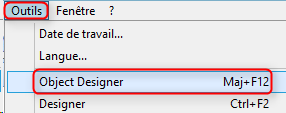
Vous pouvez maintenant voir la totalité des objets NAV, qui sont à votre disposition dans la DB NAV.
4. Allez dans Fichier -> Import.
5. Indiquez l'emplacement où vous avez enregistré le fichier FOB. Le système tente à présent de charger le fichier FOB.
6. Vous recevrez ensuite un message, auquel vous devez IMPERATIVEMENT répondre par NON ou bien OK.
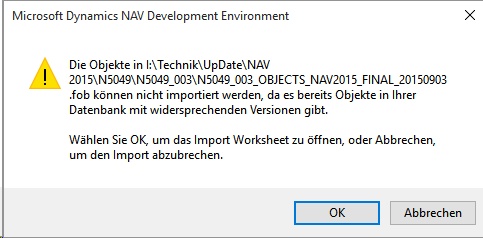
NOTE:
Une question différente s'affiche pour les PreUpdate. Ouvrez TOUJOURS le Import Worksheet!
7. La feuille de Import Worksheet ouverte.
AVIS IMPORTANT:
Ici, cliquez IMPERATIVEMENT sur REPLACE ALL! Et pui cliquez sur OK et le processus de chargement reprend!
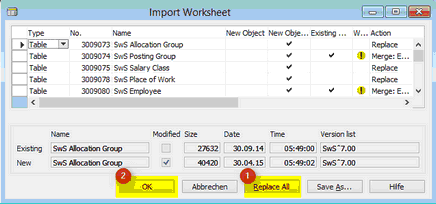
Dans le RTC-Client (à partir de NAV 2015) il y à ce message qui suit (choisir 'Force' et confirmez):
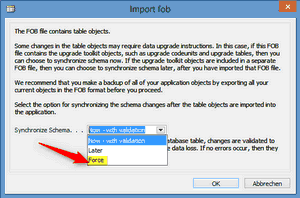
Dans le RTC-Client (à partir de NAV 2015) le système demande pour faire une synchronisation; confirmez ce message aussi avec OK:
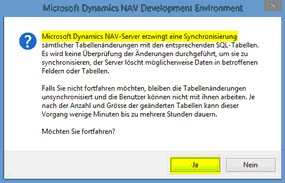
8. Les objets sont maintenant chargés dans votre base de données. Si l'installation a réussi, vous recevrez le message final suivant:
Dans la version Classic:
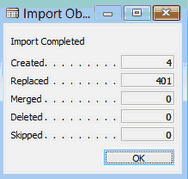
(Exemple. Le nombre d'objets peut varier!)
Dans le RTC-Client:
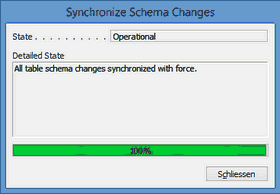
9. Ca y est, l'Update/PreUpdate est chargé!
AVIS IMPORTANT:
Ce procédé est à appliquer de manière identique pour les PreUpdate!
Nous vous conseillons de compiler les objet SwissSalary (F11). Dans la liste de version insérez un filtre (F7) sur SwS* est assurez-vous que vous avez séléctionné All sur l'espace droite. Nous vous rappelons que, en particulier dans la version RTC (dès NAV 2009) il faut redémarre le service de NAV. Généralement cela ne peut exécuter que l'administrateur avec des autorisations appropriées (prier de exécuter cela seulement dans les périodes hors pointe, quand aucun utilisateur est connecté).
Après avoir chargé les objets avec succès, allez au Menu principal de SwissSalary.
Cliquez sur l'index du menu Personnel (Fiche employé). Le système démarre automatiquement avec l'actualisation de l'Update. L'ouverture du menu principal pour l'actualisation de l'Update doit être effectuée uniquement par un collaborateur possédant des droits d'administrateur. Sinon il ne sera pas possible d'actualiser l'Update. Une fois le traitement par lots correctement exécuté, vous recevez une notification complète.
Sous Paramètres -> Paramètres -> Organisation ou bien dans le RTC-Client sous Organisation, vous trouverez un historique des Update, dans lequel les versions complètes des Upadate chargées avec succès ont été historicisées.
L'actualisation de l'Update/PreUpdate doit être effectuée toujours après un Update/PreUpdate!
Dans le fichier Excel vous pouvez voir les objets qui ont été récemment créés ou modifiés.
Précisons sur les Types:
1 = Table
2 = Form (à partir de la version NAV 2013 plus disponible)
3 = Report
4 = Dataport
5 = Codeunit
6 = XMLport
7 = MenuSuite
8 = Page (seulement version RTC à partir de NAV 2009 SP1)
9 = Query (depuis la version NAV 2013)
Note importante à propos du MenuSuite:
SwissSalary NAV:
Pour les entreprises qui travaillent avec le standard NAV, l'ancien menu n'est plus disponible dans la version 4.00 SP2 ou les versions supérieures. Le MenuSuite est inclus dans l'Update.
En cas d'incertitudes, veuillez contacter votre partenaire ou bien notre support.